Souboj RAW konvertorů 1
RAW znamená anglicky “surový” a obvykle se připodobňuje k filmovému negativu. Data sejmutá ze snímače fotoaparátu jsou uložena ve speciálním formátu a připravena pro pozdější zpracování. Tím je myšlen převod do běžně zobrazitelného formátu, typicky do jpg. A přesně k tomuto účelu slouží RAW konvertory neboli programy pro zpracování a převod RAWů.
Každý výrobce si drží svou vlastní strukturu surových dat - Canon má CR2, Nikon NEF, Olympus ORF, Sigma X3F, Sony používá SRF a Pentax PEF. Kromě toho existuje ještě Adobe DNG neboli Digital Negative, který má být univerzálním a otevřeným RAW formátem. K tomu všemu se ještě přidávají nové modely fotoaparátů, jejichž soubory jsou často nekompatibilní s předchůdci a je tedy jasné, že kvalitní RAW konvertor nemá lehkou práci.
Jaká je výhoda používání RAW souborů? Data uložená v RAWu obsahují to nejlepší, co lze ze snímače dostat a tudíž představují nejlepší možný výchozí bod pro další zpracování. Mělo by platit, že úpravy provedené nad RAWem podávají nejkvalitnější výsledek a tudíž je vhodné jich provést co nejvíce. K tomu je pochopitelně zapotřebí kvalitní software.
Když jsem testoval jednotlivé konvertory, překvapilo mě, jak se od sebe liší. Nejde jen o různý vzhled, ovládání či rychlost, ale zejména o výsledný výstup. Mnohdy bylo těžké rozhodnout, který je lepší, a tak finální zhodnocení nechám spíše na vás.
Byly testovány následující programy (dle abecedy):
Bibble 5 Preview 3, www.bibblelabs.com, $159,95 (Pro verze), $89,95 (Lite verze) - ceny pro verzi 4, verze 5 je stále ve vývoji
BreezeBrowser 1.9.4.1, www.breezesys.com, $69,95/1932 Kč
Canon Digital Photo Professional 3.7, www.canon.com, přikládán zdarma k fotoaparátům Canon a podporuje jen Canon
Capture One 5, www.phaseone.com, $399 (Pro verze), $129 (Standard)
DxO Optics Pro 6, www.dxo.com, 139 liber (Elite), 69 liber (Standard verze)
Lightroom 2.5, www.adobe.com, $299/7677 Kč
RAW Therapee 2.4.1, www.rawtherapee.com, zdarma
Silkypix Developer Studio 4, www.isl.co.jp, $249 (Pro verze), $149 (Standard)
Je vidět, že cenové rozpětí programů je poměrně velké a ne vždy platí, že dražší je lepší. Všichni výrobci naštěstí nabízejí ke stažení časově omezenou trial verzi a nic vám tedy nebrání si jej napřed vyzkoušet a až poté se rozhodnout, zda koupit či nekoupit.
Bibble 5 Preview 3
Bibble je aktuálně ve verzi 4, ale ke stažení a vyzkoušení je už k dispozici pátá pořadová verze, zatím ve vývojovém stádiu. Podle výrobce má být jak jinak než ještě rychlejší, mocnější, komfrotnější než předchůdce.
Bibble, stejně jako drtivá většina ostatních programů, používá tmavě šedé barevné schéma. To je jednak příjemné na oči a druhak fotografie na tmavém pozadí vypadají lépe, neztrácí se kontrast a nesplývá kresba ve tmavých místech.
Ovládání je naprosto klasické a zorientuje se v něm každý během minuty. V levém sloupci je nejdůležitější průzkumník, jehož místo po kliknutí na příslušnou záložku může zaujmout buď panel Library (klíčová slova) nebo Output (pro dávkové zpracování). Největší plochu uprostřed zabírá okno s náhledy a/nebo aktuálně zpracovávanou fotografií. Pravý sloupec pak je vyhrazen nástrojům pro úpravy. Funkce jsou standardní a nic důležitého nechybí - kompenzace expozice, vytažení stínů a světel, doostření, redukce šumu, korekce vad objektivu, sloupec s metadaty a klíčovými slovy a poslední záložka otevře sloupec s pluginy. V základu je přítomen oouze plugin pro převod do bw. Průzkumník ani okno s náhledy se automaticky neobnovují po změně obsahu, což je škoda.
Každá skupina nástrojů v rámci sloupce je na zvláštním panelu, který se dá ikonkou připínáčku vypíchnout a napevno usadit do sloupce. Tak si můžeme vytáhnout ty nejpoužívanější a nemusíme stále přepínat záložky. Šipečkami se dají levý i pravý sloupec schovat.
Fotografie je možné ohodnotit hvězdičkami, označit barvou, fajfkou vybrat či křížkem odmítnout; podle těchto označení je samozřejmě možné i fotografie třídit. Typický workflow pak probíhá tak, že v prvním kole vyberu ostré, kompozičně zajímavé či jinak povedené fotografie, které označím fajfkou, ostatní odmítnu křížkem. Dále pracuji jen s těmi vybranými, které eventuelně mohu ještě dále třídit podle hvězdiček či barev pro různé účely (červené půjdou na web, zelené pošlu do agentury apod.). K odmítnutým fotografiím se mohu kdykoli vrátit, když je to potřeba. Až po nějaké době si vyfiltruji jen ty odmítnuté a fyzicky je smažu z disku.
Ač testujeme RAW konvertor, program umí všechny úpravy aplikovat i na fotografie v jpg formátu, což se hodí. Odezva na provedenou změnu je svižná a s programem se pracuje příjemně.
BreezeBrowser 1.9.4.1
BreezeBrowser se drží typického Windows vzhledu a prvků - světle šedé prostředí a až na pár výjimek prakticky žádná grafika. Vzhledem tedy nezaujme.

Program je pro mě trochu záhadou, pravda bude nejspíš ta, že jde hlavně o browser (ostatně to má v názvu) neboli prohlížeč s doplňkovou funkcí převodu RAWů. Ty umí převádět do jpg, png, psd či tiff. Volbou Convert RAW Image otevřeme okno s náhledem výsledku a panelem úprav. V něm se tlačítky otevírají další podokna s dalšími úpravami. Celé ovládání je nepohodlné, nelogické a pomalé. Na jednu stranu si program pamatuje některá nastavení a aplikuje je na všechny fotografie (kupříkladu redukci šumu či doostření), ale u jednou upravené fotografie si neukládá použité úpravy, a když se k ní budete chtít později vrátit, vše musíte nastavit znovu. K tomu všemu jsem nenašel způsob, jak zobrazit náhled upravované fotografie ve zvětšení 100%, ladění doostření či redukce šumu je tím značně ztíženo.
Dostupná sada funkcí je omezená, nenajdete tu například vytažení stínů ani redukci přepalů. Naopak si můžete vybrat ze tří různých metod převodu (neboli Bayerovy interpolace či demozaikování). Naštěstí nechybí redukce šumu, doostření, napravení vad objektivu. Většina funkcí umožňuje nastavení jen v několika krocích, často velmi hrubých. Jpg fotografie je možné prohlížet, ale nelze je nijak zpracovat.
Program reaguje na změny pomalu a díky tomu a výše zmíněnému ovládání si nedovedu představit upravování třeba 500 fotografií z jedné akce.
Canon Digital Photo Professional 3.7
DPP, jak je z názvu patrné, slouží pro zpracování RAWů z fotoaparátů značky Canon a výrobce je dodává zdarma. Vracíme se zpátky k oblíbené tmavě šedé barvě, tentokrát v kombinaci se světlými prvky.

Program je do značné míry podobný předchozímu BreezeBrowseru. Vlevo průzkumník, uprostřed okno s náhledy. Po dvojkliku na fotografii se objeví její zvětšený náhled a okno s nástroji. Nástroje jsou naštěstí (až na výjimky) narozdíl od předchůdce uspořádány celkem logicky a intuitivně. Pokud chceme přejít na další fotografii, musíme aktuální zavřít a otevřít jinou. Lze sice druhou otevřít přes první, ale tím se vše jen znepřehledňuje. Tudíž platí podobná výtka jako u BreezeBrowseru, na zpracování většího množství fotografií se příliš nehodí.
Nabízené funkce jsou víceméně standardní, nastavení je často možné jen v hrubích krocích. Korekce expozice, stínů, přepalů, vyvážení bílé, doostření, redukce šumu, redukce vad objektivu... to jsou obvyklé funkce. Mimo ty disponuje třeba klonovacím razítkem, ale ve značně podivné podobě. Nástroj pro ořez nedokáže zároveň natočit fotografii (ale to umí snad jen Lightroom). Je možné kopírovat úpravy z jedné fotografie na druhou.
Na úpravy reaguje svižně a omezené funkce dokáže aplikovat i na jpg fotografie.
Capture One 5
Capture One je asi všem známý, pro mě osobně to byl první RAW konvertor, který jsem začal používat. Nedávno dospěl do páté verze a pokud se nepletu, od čtvrté verze používá tmavě šedé prostředí, které není zrovna nejnovějším grafickým výstřelkem, ale svoji funkci splní.

Vracíme se zpět ke klasickému ovládání, které je léty a uživately prověřeno. Levý sloupec obsahuje veškeré funkce a nástroje rozdělené do skupin podle účelu použití - Průzkumník, Expozice, Barva, Objektiv, Podrobnosti atd.. Přepíná se mezi nimi malými a nepříliš názornými ikonami vlevo nahoře. Program je už v základní instalaci v češtině, což mnoho lidí zcela jistě ocení, nicméně mě to jen mátlo, a proto je screenshot z anglické verze.
Program se zlepšuje s každou další verzí a za ty roky dospěl k úplné sadě funkcí. Najdete tu prakticky vše - počínaje všemožnými způsoby nastavení vyvážení bílé (včetně nastavení podle pleťovky a spodní hranice možné barevné teploty dokonce 800 K) , vytažení stínů, redukci přepalů, doostření, odstranění šumu, napravení vad objektivu či redukci moire. Disponuje i nástrojem pro odstranění skvrn od nečistot na snímači a několika speciálními funkcemi, o kterých se zmíním později. Samozřejmostí je zvýraznění přepalů a "podpalů", zobrazení pomocné mřížky; ořez opět neumí natočit fotografii. Úpravy je možné kopírovat mezi fotografiemi, ale jen všechny naráz. Nepřišel jsem na to, jak zkopírovat třeba jen nastavení doostření.
Nechybí rozlišení fotografií barvou či hvězdičkami. Všechny dostupné funkce lze aplikovat i na jpg. Na změny reaguje Capture One rychle a nic vás tak nezdržuje od kreativní práce.
To by bylo pro dnešní díl vše, příště si představíme zbylé čtyři programy.
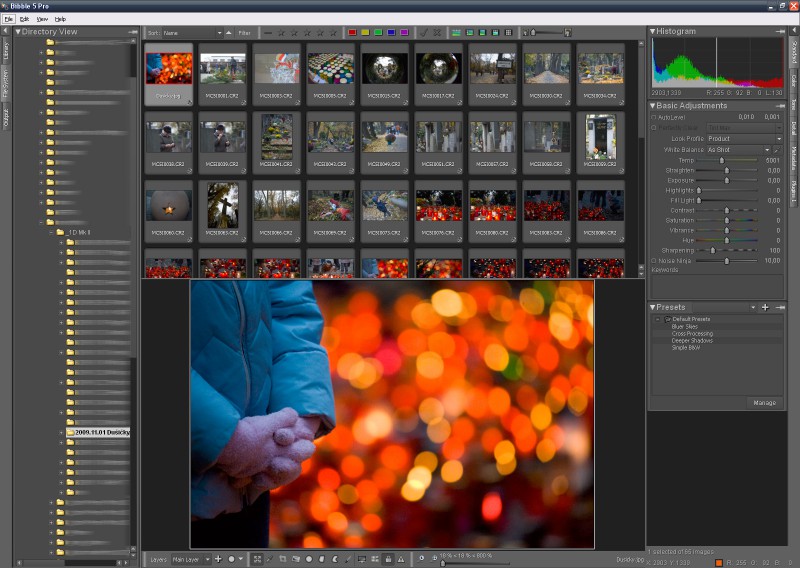

co vim tak bible 5 je opravdu velmi efektivni, ale stihl jsem jen videt takovou preview verzi a to dokonce na photokine 08 primo u vyrobce..
Buh vi jak funguje 4..
Zajimaly by me rozhodne zkusenosti s C1
jednoznacne lightroom :)
Já používám Zoner profesional 12(nejnovější verze) a ta už je taky velice dobrá co se převodu RAW týká.
už se těším na představení ostatních. Zatím se mi asi nejvíc líbí Bibble. Doma ale zkouším právě Lightroom. Doteď jsem pracoval pouze s PS a cameraRAW což mi moc nevyhovuje protože neumožňuje pracovat s víc rawy "najednou". Pokud jsem upravoval jen jpg tak jsem hodně využíval makra a automatické upravy (zostřit obrysy, auto kontrast). Tyhle funkce bych ocenil i u Lightroomu. V Lightroomu mám navíc problém s tim kde jsou soubory skutečně uloženy a jak je třídit aby bylo možné zálohovat pouze upravené, dobré fotky a ne ty co jsem zahodil. Nechceš Martine někdy sepsat jednoduchý navod jak s Lightroomem pracuješ ty? Takový jednoduchý návod.
Můžu to zkusit :) Něco málo bude popsáno v příštím díle u Lightroomu, ale můžu se později víc rozepsat.